Come impostare e cambiare DNS
Cambiare DNS permette di aumentare la velocità e la sicurezza quando si naviga su Internet. Ecco come fare e quali sono i migliori DNS attualmente disponibili.

Quando si naviga sul web non si riflette mai sulla complessa infrastruttura di rete necessaria affinché modem, dispositivi, siti web e applicazioni comunichino fra loro. Su Internet ogni terminale è identificato da un indirizzo IP unico. Tuttavia, per una maggiore semplicità si utilizza un sistema di codifica tramite DNS (ovvero Domain Name System). Questo serve sostanzialmente a tradurre i nomi di dominio in indirizzi IP numerici, comprensibili dal PC. I DNS possono essere modificati dallo stesso utente per diverse ragioni (privacy, sicurezza, velocizzare la connessione ai siti, ecc.). Se desideri saperne di più, di seguito ti spieghiamo come cambiare DNS, quali sono i migliori attualmente disponibili e come risolvere alcuni problemi di connessione comuni.
- Che cosa sono i DNS e come funzionano
- Migliori DNS: Quali sono i più veloci e sicuri
- Come cambiare DNS nel modem Internet
- Come cambiare il DNS su PC
- Come impostare un DNS su Android
- Come impostare DNS su iPhone o su iPad
- Cosa fare se il server DNS non risponde
Che cosa sono i DNS e come funzionano
Come accennato in precedenza, DNS è un acronimo che sta per Domain Name System (Sistema di nomi del dominio). Si tratta di un protocollo utilizzato nel web, con il quale si associa un indirizzo IP ad un nome identificativo. L’IP è un numero seriale che permette di individuare un device o una macchina, ad esempio un PC o un modem. Tuttavia, per ragioni pratiche, a questo codice viene collegato un nome, che serve a semplificare la ricerca di siti web e altre piattaforme su Internet.
Questo sistema viene gestito attraverso server DNS, ovvero degli apparati hardware che hanno il compito di decifrare l’indirizzo URL dal quale proviene la richiesta, abbinandolo al suo numero IP attraverso un procedimento di codifica, che usa a seconda del sistema il protocollo IPv4 o IPv6. In questo caso è importante disporre di strutture DNS server adeguate, fornite dal proprio gestore di servizi. Ciò consentirà di ottenere prestazioni elevate e navigare velocemente.
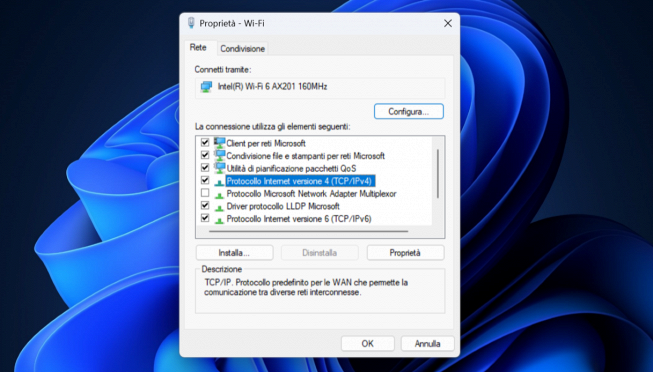 Fonte foto: Redazione
Fonte foto: Redazione
Migliori DNS: Quali sono i più veloci e sicuri
Come vedremo più avanti è possibile cambiare DNS per migliorare le prestazioni durante la navigazione, soprattutto in caso di problemi tecnici (siti che risultano irraggiungibili a causa dell’errore “Il server DNS non risponde”, ecc.). Per questo motivo è importante utilizzare dei servizi adeguati, facili da impostare e in grado di garantire un caricamento delle pagine web veloce e senza interruzioni o malfunzionamenti. Ecco quali sono i DNS più veloci e sicuri per la tua connessione.
DNS Google
Tra i migliori server DNS ci sono quelli di Google, un sistema compatibile con qualsiasi dispositivo in ogni parte del mondo. I Google DNS sono veloci, precisi e permettono di navigare anche nei portali che invece alcuni provider italiani possono oscurare, aggirando dunque tale limitazione.
- DNS Google primario: 8.8.8.8
- DNS Google secondario: 8.8.4.4
DNS Telecom Italia TIM
Anche Telecom Italia mette a disposizione dei server DNS. Questi sono indicati specialmente per chi possiede una connessione internet TIM (fissa o mobile). In questo caso potrebbe essere utile modificare il protocollo inserendo i DNS Telecom. Questi indirizzi consentono di aumentare la velocità di connessione, evitando fastidiosi ritardi durante la navigazione su siti web e piattaforme digitali.
- DNS TIM primario: 85.37.17.51
- DNS TIM secondario: 85.38.28.97
DNS Cloudflare
Altrettanto validi sono i DNS server di Cloudflare. Quest’ultima è una società internazionale che fornisce infrastrutture di rete per i siti web, per la protezione dagli attacchi hacker e non solo. I DNS Cloudflare sono strumenti eccellenti per una navigazione fluida, sicura e veloce. Inoltre, sono facili da configurare e sono estremamente affidabili.
- DNS Cloudflare primario IPv4: 1.1.1.1
- DNS Cloudflare secondario IPv4: 1.0.0.1
OpenDNS
Chi è alla ricerca di server DNS in grado di visualizzare siti oscurati in Italia, non raggiungibili attraverso i servizi offerti da altri provider, può optare per OpenDNS. Si tratta di una società appartenente al gruppo Cisco (quest’ultimo leader mondiale del settore IT) la quale propone un servizio completamente personalizzabile, per negare l’accesso ad alcuni portali e limitare la navigazione, una soluzione adatta soprattutto per proteggere i bambini.
- DNS Open primario IPv4: 208.67.222.222
- DNS Open secondario IPv4: 208.67.220.220
DNS Fastweb
Tra i migliori servizi DNS c’è anche quello offerto da Fastweb, tra le principali compagnie italiane nel mercato delle telecomunicazioni, specializzata nella fornitura di connessioni Internet ultraveloci. Fastweb mette a disposizione Domain Name System ad alte prestazioni e compatibili con le connessioni a banda ultralarga.
- DNS Fastweb primario IPv4: 85.18.200.200
- DNS Fastweb primario IPv4: 89.97.140.140
Come cambiare DNS nel modem Internet
Dopo aver menzionato i vari servizi, adesso è utile capire come cambiare DNS nel modem. Prima di iniziare, bisogna sottolineare che questa operazione non è sempre possibile. Infatti, a volte, i provider di servizi di connessione impostano dei DNS predefiniti, che non possono essere alterati dagli utenti. Per fare ciò sono necessari specifici interventi da parte degli operatori della compagnia. Per questo motivo bisogna intervenire alterando i Domain Name System del modem soltanto se tale opzione è consentita.
Detto ciò, la prima cosa da fare è aprire il browser. dopodiché basta digitare l’indirizzo IP del router sulla barra degli indirizzi (dove di solito appare l’URL del sito). Questo è per impostazione predefinita 192.168.0.1 oppure 192.168.1.1. Tuttavia, a volte può variare a seconda della compagnia. A questo punto dovrebbe apparire sullo schermo la piattaforma di gestione del modem, dalla quale sarà possibile eseguire la modifica del DS server.
Bisogna accedere alla bacheca inserendo le proprie credenziali personali, ovvero nome utente e password di sicurezza. In mancanza di alterazioni sono quasi sempre admin–admin. In seguito, basta aprire la sezione relativa alla voce DNS primario, DNS secondario o DNS 1, immettere il nuovo indirizzo del server DNS e confermare l’operazione. Se il router si riavvia e la navigazione funziona senza problemi significa che il procedimento è stato realizzato con successo, altrimenti potrebbe essere necessario contattare l’assistenza del proprio provider.
Come cambiare il DNS su PC
Oltre al modem, è anche possibile cambiare DNS su PC. Si tratta di un processo più veloce e semplice rispetto al precedente, soprattutto con sistemi operativi Windows. Per eseguire tale modifica su Windows 11, digita “pannello di controllo” sul campo di ricerca, accanto al tasto Start e clicca sul tasto dedicato. In seguito, clicca su Rete e Internet e poi Centro connessioni di rete e condivisione. A questo punto, clicca sulla tua connessione e poi su Proprietà. Seleziona quindi la voce Protocollo Internet versione 4 (TCP/IPv4) e poi nuovamente Proprietà. Nella nuova finestra spunta l’opzione Utilizza i seguenti indirizzi server DNS e inserisci il nuovo indirizzo in base alle tue preferenze. Se lo desideri, puoi anche inserire un DNS alternativo. Fatto ciò, confermare l’operazione cliccando su OK e riavvia il PC.
 Fonte foto: Redazione
Fonte foto: Redazione
La procedura è simile anche sui computer Apple. Per cambiare DNS su macOS clicca sul menu Apple e seleziona Impostazioni di Sistema (Preferenze di Sistema negli OS meno recenti). Clicca su Rete e poi Avanzate (in basso a destra). Nella nuova pagina clicca su DNS e poi “+”, nella sezione Server DNS. A questo punto inserisci il DNS che preferisci e clicca su OK.
Come impostare un DNS su Android
Allo stesso modo di quanto visto per il PC e il modem, è possibile impostare DNS anche sui dispositivi mobili. Nel caso di device Android, smartphone e tablet, è fondamentale attivare un indirizzo IP statico per il terminale, altrimenti non sarà possibile effettuare la modifica. Per farlo bisogna entrare nelle Impostazioni del telefono, toccare Wi-Fi e poi selezionare la propria rete (la procedura può variare leggermente a seconda della versione del sistema operativo). A questo punto, scorri in basso, tocca la voce Impostazioni IP e nella scheda pop-up che si aprirà, seleziona Statico.
Fatto ciò, vedrai delle nuove voci al menu. Inserisci i nuovi indirizzi alle sezioni DNS 1 e DNS 2 e salva l’operazione. Ti ricordiamo che questo sistema permette di cambiare DNS soltanto durante la connessione alle reti wireless, come quella di casa. Per modificare le connessioni mobili è necessario utilizzare apposite applicazioni, ottenendo però anche i permessi di root.
Come impostare DNS su iPhone o su iPad
Proprio come Android, è possibile cambiare DNS su iOS. Ciò ti permetterà di migliorare le prestazioni di navigazione sul tuo iPhone o iPad, senza modificare altre caratteristiche del device. Ti basterà soltanto inserire indirizzi di server ottimizzati e più veloci. Per effettuare la modifica per la connessione wireless basta aprire le impostazioni del terminale, selezionare la voce Wi-Fi e toccare la lettera “i” accanto alla rete utilizzata. In seguito, tocca Configura DNS e seleziona l’opzione Manuale. Fatto ciò, tocca Aggiungi server.
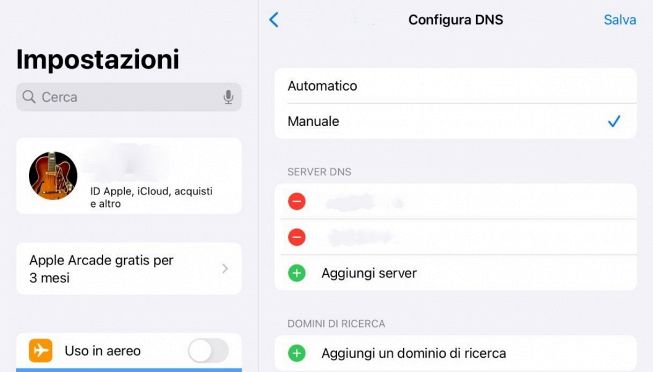 Fonte foto: Redazione
Fonte foto: Redazione
In questa sezione dovrai soltanto digitare il numero seriale del nuovo server DNS, ad esempio quello di Google o di Cloudflare. Al contrario dei dispositivi Android, con i quali è possibileimpostare DNS diversi anche per laconnessione dati 4G/5G, con i device della Apple ciò non è consentito. Allo stesso tempo esistono delle applicazioni esterne che risolvono tale restrizione, tra cui DNS Override e 1.1.1.1 di Cloudflare. Si tratta di app a pagamento che permettono di aggirare le limitazioni e procedere al cambio dei DNS anche per la connessione mobile.
Cosa fare se il server DNS non risponde
In alcuni casi ci si può accorgere che il server DNS non risponde, specialmente dopo un tentativo di alterazione dell’indirizzo predefinito. In questi casi è possibile cercare di risolvere il problema usando un altro browser (ad esempio Google Chrome o Firefox) oppure un altro dispositivo, sempre collegato alla medesima connessione internet. Se anche il secondo terminale non funziona significa che il disservizio riguarda la rete.
Un modo per trovare l’origine del guasto consiste nel collegarsi a Internet tramite il cavo Ethernet. Ciò permetterà di verificare si tratta di un problema relativo alla connessione wireless oppure no. Se il server DNS non risponde nemmeno in questo caso, allora il problema è da ricondursi a un errore di rete, perciò la prima cosa da fare è riavviare il router e il modem. Dopo questo tentativo puoi effettuare altre operazioni, come ad esempio svuotare la cache dei DNS usando il Prompt dei comandi, oppure disattivare momentaneamente l’antivirus.
Qualora il disservizio persista è possibile cercare di impostare di nuovo i DNS manualmente, ripetendo la procedura mostrata in precedenza. In questo caso sarà però necessario inserire degli indirizzi differenti rispetto a quelli predefiniti. Nel caso non dovessi riuscire a risolvere il problema, ti consigliamo di rivolgerti a un centro di assistenza informatica, oppure contattare l’help desk del proprio provider di servizi di rete. In questo modo sarai in grado di scoprire la causa del problema e ripristinare la navigazione web.



















